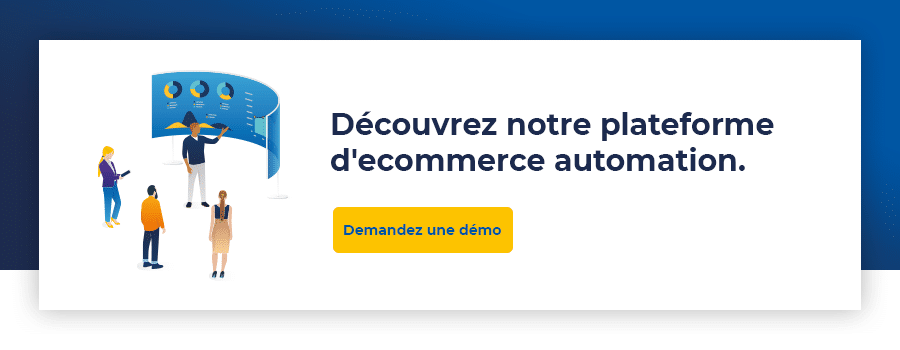Facebook Custom Audience : optimisez votre retargeting avec l’option “Combinaison personnalisée”
05/01/17
5'
Les réseaux sociaux sont devenus un canal à part entière dans le e-commerce. Facebook a d’ailleurs très tôt misé sur la publicité et a pris par la suite le chemin du commerce électronique pour permettre aux annonceurs de faire connaître leur offre au sein de sa plateforme. Si bien qu’avec plus de 2 milliards d’utilisateurs actifs mensuels, le réseau social propose désormais aux annonceurs des publicités avancées avec des paramétrages affinés en fonction du parcours d’achat client.
Facebook représente aujourd’hui un véritable levier marketing, qu’il s’agisse de toucher une nouvelle clientèle ou de recibler les e-shoppers qui ont montré un intérêt pour votre marque. Intéressons-nous à l’optimisation de vos campagnes de retargeting sur Facebook avec l’option “Combinaison personnalisée” de l’audience personnalisée.
Qu’est-ce qu’une audience personnalisée ?
Lors de la création de vos annonces sur Facebook, vous allez devoir choisir votre audience cible, en créant une nouvelle audience ou en utilisant une audience enregistrée. Vous allez ainsi avoir le choix entre trois types d’audience : similaire, sauvegardée ou personnalisée.
Contrairement aux audiences similaires et sauvegardées, dont le ciblage se fait uniquement à partir de la communauté Facebook, l’audience personnalisée (ou “Custom Audience”) permet quant à elle de cibler, depuis le réseau social, les personnes qui ont visité les pages de votre site e-commerce. Pour cela, Facebook propose aux annonceurs quatre sources de création d’audience : le trafic de sa boutique en ligne, une base de données clients, son application ou encore les personnes qui ont interagi avec son contenu sur le réseau social.
Si vous décidez de créer votre audience depuis le trafic de votre site, veillez d’abord à ajouter le pixel Facebook. Ce morceau de code HTML est à intégrer sur votre site, votre application ou encore depuis Google Tag Manager si vous utilisez déjà la plateforme. Il va ainsi vous permettre de tracker le comportement de vos visiteurs : pages consultées, produits mis au panier, ajoutés à la liste de souhaits ou encore achetés… Pour en savoir plus sur la création de votre pixel Facebook, consultez notre livre blanc.
Une fois le pixel Facebook installé et actif, passez à l’étape de création de votre audience personnalisée.
Audiences personnalisées : quelles sont les fonctionnalités avancées ?
Avec les fonctionnalités avancées de l’audience personnalisée, vous allez pouvoir adapter votre retargeting en fonction du comportement des visiteurs de votre site. Vous proposerez ainsi, pour chacune de vos audiences, une enchère bien plus appropriée. Pour cela, différents types d’options avancées sont disponibles : la fréquence, la récence, le temps passé, le montant total dépensé ou encore l’appareil utilisé.

Nota : les règles concernant la fréquence et l’appareil sont disponibles via Power Editor. Les autres règles, quant à elles, sont disponibles uniquement via l’API Facebook.
Comment paramétrer l’option “Combinaison personnalisée” ?
Si vous souhaitez créer une audience personnalisée à partir de votre site web en utilisant les fonctionnalités avancées, un certain nombre d’étapes sont à suivre.
1/ Choisissez le type de ciblage
Rendez-vous dans le “Gestionnaire de publicités” de Facebook et accédez à l’onglet “Audiences” puis cliquez sur “Créer une audience”. Sélectionnez ensuite l’audience de votre choix, en l’occurrence “Audience personnalisée” et choisissez “Trafic du site web”.
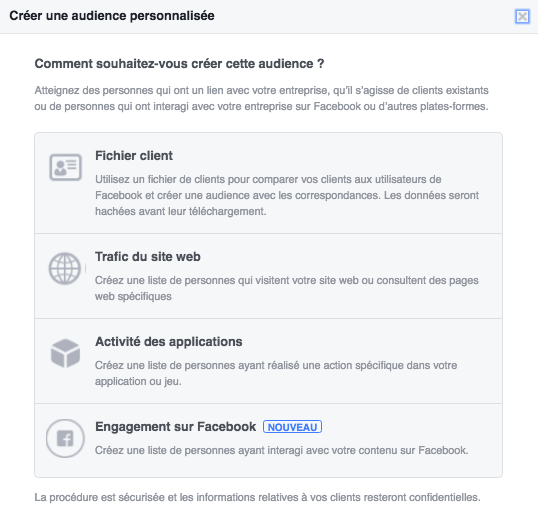
Vous voici désormais dans l’espace de paramétrage de votre audience personnalisée. Sélectionnez l’option “Combinaison personnalisée” et vérifiez que le mode avancé soit activé pour que votre ciblage avancé fonctionne.
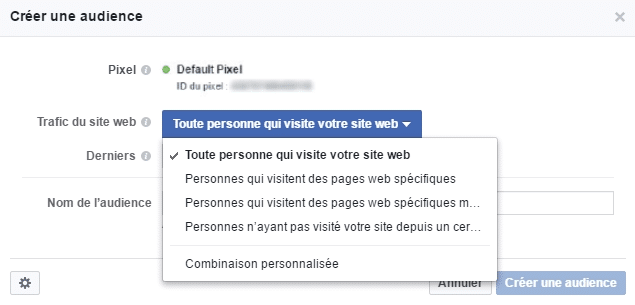
2/ Paramétrez vos règles de retargeting
Comme évoqué plus haut, l’option “Combinaison personnalisée” de l’audience personnalisée vous permet d’optimiser le ciblage de vos campagnes de remarketing avec la création de règles. Ces règles vont vous permettre de segmenter l’audience de votre site à recibler, en fonction de leur comportement de navigation, pour pouvoir ensuite créer des annonces parfaitement adaptées.
Il existe ainsi trois types de règles que vous pouvez appliquer :
- URL contient,
- URL égale à,
- Evénement
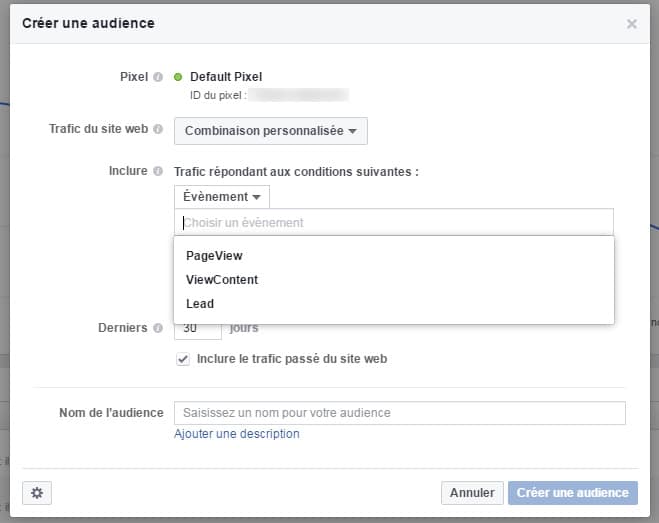
Nota : pour filtrer davantage l’audience de votre règle, Facebook demande aux annonceurs d’ajouter une fréquence ainsi qu’une durée.
Si vous optez pour la règle “Événement”, vous allez pouvoir choisir un événement standard Facebook par défaut parmi la liste suivante, pour tracker les conversions de votre site : PageView, ViewContent, Purchase, AddToCart, Search, AddToWishlist, InitiateCheckout, AddPaymentInfo, Lead, CompleteRegistration. Pour que ces événements apparaissent dans votre règle, vous devez au préalable l’ajouter au code de votre pixel Facebook, uniquement sur les pages où vous trackez un événement spécifique. Sachez également qu’il est possible d’ajouter des Custom Events pour personnaliser davantage votre tracking.
![]()
Enfin, vous pourrez également paramétrer, de manière optionnelle, une valeur à votre code pixel, pour pouvoir l’appeler ensuite dans l’interface Facebook.
Exemple avec “PageView” : Vous souhaitez créer une audience comprenant des internautes qui ont vu un produit d’une valeur d’achat supérieur à 100 euros sur votre boutique en ligne au cours des 30 derniers jours. Sélectionnez “Événement”, choisissez “PageView” puis ajoutez comme paramètre facultatif “Value” “>” “100€” et indiquez le nombre de jours dans la case associée.
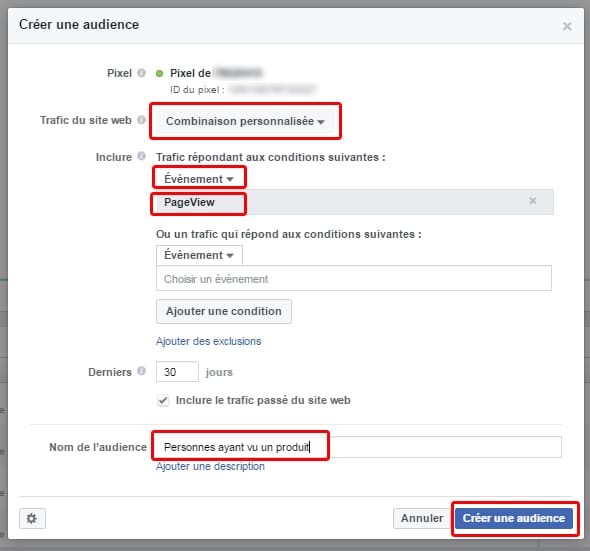
Exemple avec “AddToCart” : Vous souhaitez créer une audience comprenant des internautes qui ont mis un produit dans leur panier d’achat au cours des 7 derniers jours. Sélectionnez “Événement”, choisissez “AddToCart” puis indiquez le nombre de jours dans la case associée.
Chaque fois que le pixel Facebook est déclenché, Facebook est averti qu’un utilisateur a visité une page de votre site. Il va alors se référer à vos règles et déterminer si ce visiteur doit se situer dans une catégorie spécifique pour être ciblé par une annonce. Sachez également que vous pouvez, en plus de cette action, inclure ou exclure une partie de votre audience pour affiner sa taille. Enfin, pensez à bien exclure de votre audience les anciens acheteurs de vos segments “produits vus” ou encore “abandon de panier”, pour ne pas leur présenter des produits qu’ils viennent peut-être d’acheter.
3/ Sélectionnez le support de ciblage
Après avoir paramétré vos règles, choisissez les appareils sur lesquels votre audience visite votre site web : tous, mobile ou ordinateur. Enfin, il ne vous reste plus qu’à nommer votre audience puis cliquez sur “Créer une audience” pour passer à la création de vos campagnes.
Vous êtes client Lengow et souhaitez en savoir plus sur Facebook ? Rendez-vous sur notre Help Center. Vous n’êtes pas encore client ? N’attendez plus et demandez une démo gratuite !
Votre bibliothèque e-commerce
Cas Client Darty
En savoir plusVeille concurrentielle
En savoir plusGuide TikTok Shop pour les vendeurs en ligne
En savoir plusInscrivez vous à notre newsletter
En soumettant ce formulaire, vous autorisez Lengow à traiter vos données pour l'envoi de newsletters concernant l'actualité de Lengow Vous disposez d'un droit d'accès, de rectification et de suppression de ces données, d'opposition à leur traitement, de limitation, de portabilité ainsi que la faculté de définir les directives relatives à leur sort en cas de décès. Vous pouvez exercer ces droits à tout moment en écrivant à dpo@lengow.com.

Articles tendance
Tendances de l'E-commerce
ChatGPT Shopping : quand l’intelligence artificielle redéfinit le parcours d’achat en ligne
L’intelligence artificielle conversationnelle ne se contente plus de générer du texte. Elle entre désormais dans une nouvelle phase : celle…
01/10/25
9'
Canaux marketing
TikTok Shop : Tout ce que vous devez savoir
Le paysage du e-commerce est en constante évolution, et les plateformes de médias sociaux sont devenues la nouvelle frontière de…
05/03/25
6'
Tendances de l'E-commerce
Google AI Overviews : une menace pour le SEO, mais quel impact pour les sites e-commerce ?
Depuis 2024, Google teste une nouvelle fonctionnalité baptisée AI Overviews (anciennement SGE - Search Generative Experience). Concrètement, l’IA de Google…
22/04/25
9'
Marketplaces
Comment vendre sur plusieurs marketplaces : nos conseils
L'essor de l'e-commerce a fait naître des opportunités sans précédent pour les marques et les revendeurs. La capacité à vendre…
09/02/24
6'
Canaux marketing
Reddit et Social Commerce : quand les utilisateurs reprennent le pouvoir
Avant d’acheter, on compare. On hésite. Et de plus en plus, on finit par taper le nom du produit suivi…
01/07/25
9'